Wykresy 3D w Excelu
Gdy pracujemy z różnego rodzaju danymi, często mamy potrzebę przedstawienia ich na wykresie. Z każdą kolejną wersją Excela dostępnych jest coraz więcej rodzajów i typów wykresów. Wśród nich znajdziemy też wiele wykresów trójwymiarowych, między innymi kolumnowy 3D, liniowy 3D, warstwowy 3D, kołowy 3D, powierzchniowy, a nawet bąbelkowy 3D.

Wstawianie wykresów 3D
Dowolny wykres trójwymiarowy wstawiamy tą samą metodą jak wykresy dwuwymiarowe. Mając w arkuszu wprowadzone dane, należy je zaznaczyć i ze wstążki z zakładki Wstawianie wybrać typ wykresu, który nas interesuje. Na przykład, aby wstawić wykres kolumnowy 3D, najpierw wybieramy bezpośrednio na wstążce wykres kolumnowy, a później spośród dostępnych typów tego wykresu wybieramy 3D. Pokazuje to Rysunek 1.
Przykładowy wykres kolumnowy 3D pokazany jest na Rysunku 2.
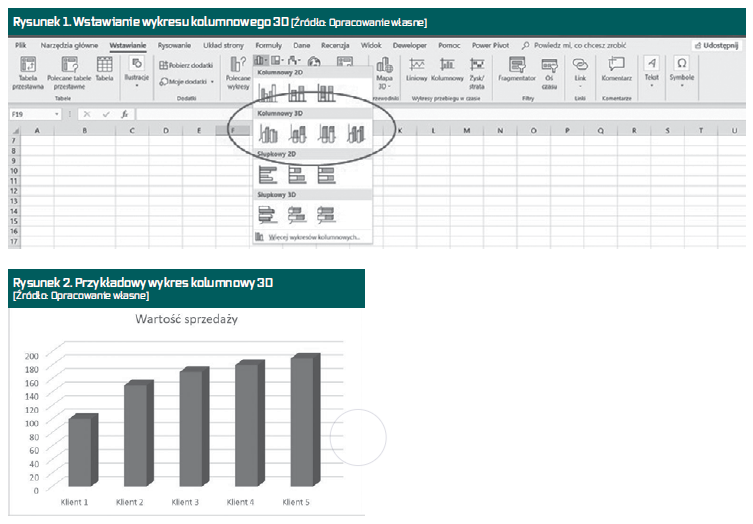
Formatowanie efektów 3D na wykresie
Po wstawieniu takiego wykresu możemy formatować go standardowymi narzędziami do formatowania wykresów. Są jednak również dostępne możliwości formatowania efektów 3D. Najwięcej ich dostaniemy, klikając prawym przyciskiem myszy na dowolnej kolumnie i wybierając opcję Formatuj serię danych. Otworzy się okno, w którym możemy przede wszystkim wybrać, jaki ma być kształt naszych kolumn (dostępne opcje to: prostopadłościan, pełny ostrosłup, częściowy ostrosłup, walec, pełny stożek, częściowy stożek). Z kolei przełączając się w tym oknie na ikonkę Efekty (Rysunek 3), mamy możliwość edytowania wszelkich efektów trójwymiarowych zastosowanych dla naszej serii danych.
Wykorzystałeś swój limit bezpłatnych treści
Pozostałe 77% artykułu dostępne jest dla zalogowanych użytkowników portalu. Zaloguj się, wybierz plan abonamentowy albo kup dostęp do artykułu/dokumentu.






 Zaloguj się
Zaloguj się











